[カメラ マップ](Camera Map)モディファイヤのオブジェクト空間バージョンは、[カメラ マップ](Camera Map)モディファイヤに指定されたカメラおよび現在のフレームに基づいて平面マッピング座標を割り当てます。これは、オブジェクトのマッピング座標をフレームごとに更新する[カメラ マップ(WSM)](Camera Map (WSM))モディファイヤとは異なります。
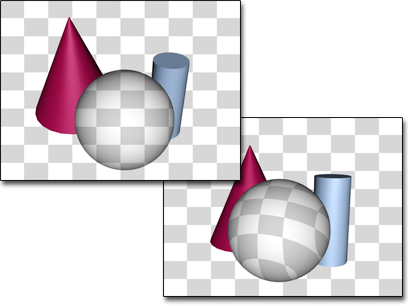
左: [カメラ マップ](Camera Map)モディファイヤを適用したオブジェクトのテクスチャは、モディファイヤで使用するカメラで見るとバックグラウンドと一致する
右: [カメラ マップ](Camera Map)モディファイヤで使用されていないカメラで見ると、オブジェクトのテクスチャは、オブジェクトのジオメトリに基づいている
オブジェクトをバックグラウンドにブレンドする
手順セクション(後述)では、カメラ マップ モディファイヤでオブジェクトをバックグラウンドにブレンドする方法を学習します。バックグラウンドにオブジェクトのテクスチャ マップと同じイメージが使用される場合、モディファイヤが適用されカメラが指定されるフレームで、オブジェクトはバックグラウンドとブレンドされます。カメラやオブジェクトが移動すると、オブジェクトが見えるようになります。幻想的な作品を作るには、まずそのオブジェクトに割り当てたものと同じマップをバックグラウンドに割り当てます。
マッピング座標
マッピングされたオブジェクトの精度はメッシュの複雑さにも依存するので、オブジェクトに対して比較的高い密度のトライアングル面を使用して適用すると、「バックグラウンドにブレンド」の効果は最良の結果が得られます。また、必要な密度はオブジェクトとカメラの距離にも依存します。
小さな範囲のバックグラウンドを占める場合は単純なボックスでもよいかもしれませんが、面分割が不十分だと、マッピングをクローズ アップしたときに歪んで見えます。理想的なマッピングを得ると同時に、ジオメトリの複雑さを最小限にするには、ある程度の実験が必要です。一般的に、画面の 4 分の 1 を占めるボックス オブジェクトの場合は、4 x 4 x 4 の面分割が適当です。
カメラを移動した場合でもバックグラウンドと一致した状態を維持したい場合は、カメラ マップ(WSM)を使用します。
プレート マッチ/MAX R2.5 レンダリング フィルタの使用
3ds Max 3 より前のバージョンのアンチエイリアシングは、ビットマップ マップ パラメータ(ピラミッド、合計領域、フィルタなし)で制御されるビットマップのフィルタリングを使用して、ジオメトリのエッジにのみ影響を与えていました。 アンチエイリアシング フィルタは、テクスチャをジオメトリのエッジと一緒にフィルタリングするため、オブジェクトのすべてのアスペクトに影響します。アンチエイリアシングを適用すると、優れた結果が得られます。ただし、オブジェクトをレンダリングするときに、環境バックグラウンドに一致させる必要がある場合は、不整合が発生します。これは、既定値では、アンチエイリアシング フィルタはバックグラウンドに影響しないためです。バックグラウンドのアンチエイリアシングを有効にするには、[カスタマイズ](Customize)  [基本設定](Preferences)
[基本設定](Preferences)  [レンダリング](Rendering)
[レンダリング](Rendering)  [バックグラウンド アンチエイリアシング](Background Antialiasing)
[バックグラウンド アンチエイリアシング](Background Antialiasing)  [バックグラウンドをフィルタ](Filter Background)を選択します。フィルタされていないバックグラウンド イメージにオブジェクトのマップを正しく合わせるには、テクスチャがアンチエイリアシングに影響されないように、[プレート マッチ/MAX R2.5](Plate Match/MAX R2.5)フィルタを使用する必要があります。
[バックグラウンドをフィルタ](Filter Background)を選択します。フィルタされていないバックグラウンド イメージにオブジェクトのマップを正しく合わせるには、テクスチャがアンチエイリアシングに影響されないように、[プレート マッチ/MAX R2.5](Plate Match/MAX R2.5)フィルタを使用する必要があります。
3ds Max でオブジェクトをレンダリングして、バックグラウンド環境にシームレスにブレンドさせるための方法は 3 つあります。
- マット/シャドウ マテリアルを割り当てる方法
- カメラ マッピングを使用してオブジェクトに 100% 自己照明の拡散反射光テクスチャを割り当てる方法
- 環境/画面投影マッピングを使用して 100% 自己照明の拡散反射光テクスチャを割り当てる方法
[プレート マッチ/MAX R2.5](Plate Match/MAX R2.5)のアンチエイリアシングは、フォアグラウンドのオブジェクトをフィルタリングされていないバックグラウンドに合わせたいとき、または3ds Max 2.5 レンダラーのアンチエイリアスの品質に合わせたいときは、常に使用する必要があります。
手順
[カメラ マップ](Camera Map)モディファイヤを適用して、シーンを設定する方法を次の手順にまとめます。
[カメラ マップ](Camera Map)モディファイヤを適用するには:
- カメラと 1 つまたは複数のオブジェクトがあるシーンを作ります。マッピングするオブジェクトは、必ずカメラ ビューポートで見えるようにします。
- そのオブジェクトを選択し、[カメラ マップ](Camera Map)モディファイヤを適用します。
オブジェクト空間の[カメラ マップ](Camera Map)モディファイヤを使用してください。
- シーンにアニメーションがあるときは、オブジェクト マップをバックグラウンドに合わせるフレームに移動します。たとえばカメラがアニメートされると、そのマッピングはこのフレームにのみ一致することになります。
- [カメラ マッピング](Camera Mapping)ロールアウトで、[カメラを選択](Pick Camera)ボタンをクリックしてから、レンダリングされるビューに使用するカメラを選択します。
バックグラウンド イメージをカメラ ビューポートに割り当てるには:
- カメラ ビューポートをアクティブにしてから、グリッドをオフにします。
- [表示](Views)メニュー
 [ビューポート バックグラウンド](Viewport Background)を選択します。
[ビューポート バックグラウンド](Viewport Background)を選択します。 - [ビューポート バックグラウンド](Viewport Background)ダイアログ ボックスで、[ファイル](File)ボタンをクリックしてから、レンダリングされるシーンのバックグラウンドとして使用し、オブジェクト上で拡散反射光マップとして適用するビットマップを選択します。
- [アスペクト比](Aspect)領域で、[レンダリング出力に一致させる](Match Rendering Output)を選択します。
- [バックグラウンドを表示(切り替え)](Display Background)にチェックマークを付け、[OK]ボタンをクリックします。
3ds Max がダイアログ ボックスを閉じ、ビューポートにマップを表示します。
マッピングされたマテリアルをオブジェクトに割り当てるには:
 [マテリアル エディタ](Material Editor)で標準マテリアルを作成します。その拡散反射光コンポーネントには、バックグラウンドに割り当てたものと同じビットマップを割り当てておきます。
[マテリアル エディタ](Material Editor)で標準マテリアルを作成します。その拡散反射光コンポーネントには、バックグラウンドに割り当てたものと同じビットマップを割り当てておきます。 - マテリアルの[拡散反射光](Diffuse)マップ レベルで、
 ([ビューポート内でマップを表示](Show Map In Viewport))をオンにします
([ビューポート内でマップを表示](Show Map In Viewport))をオンにします - オブジェクトを
 選択してから、
選択してから、 ([マテリアルを選択へ割り当て](Assign Material To Selection))をクリックします。
([マテリアルを選択へ割り当て](Assign Material To Selection))をクリックします。 ビューポート内のオブジェクト上のマップはビューポート バックグラウンドに一致しますが、シェーディングによりオブジェクトは見えています。オブジェクトをまったく見えないようにするには、次のように操作します。
- オブジェクトのマテリアルの上部レベルで[鏡面反射光レベル](Specular Level)と[光沢](Glossiness)を 0 (ゼロ)に設定します。[自己照明](Self Illumination)の[カラー](Color)をオフにして、[自己照明](Self Illumination)を 100 に設定します。
これで、オブジェクトはバックグラウンドにとけ込みます。
レンダリングされたバックグラウンドにそのバックグラウンドを割り当てるには:
- [レンダリング](Rendering)メニュー
 [環境](Environment)を選択します。
[環境](Environment)を選択します。 - [環境と効果](Environment)ダイアログ ボックスで、[環境マップ](Environment Map)の下のボタンをクリックして[マテリアル/マップ ブラウザ](Material/Map Browser)を開きます。
- [参照元](Browse From)領域で[Mtl エディタ](Material Editor)を選択します。
- [根元のみ](Root Only)のチェックマークを消して、リスト ウィンドウからマップを見つけてハイライト表示し、[OK]ボタンをクリックします。
- ダイアログ ボックスで[コピー](Copy)を選択してから[OK]ボタンをクリックします。
- [環境](Environment)ダイアログ ボックスの[露出制御](Exposure Control)ロールアウトで、露出制御を<露出制御なし>に設定するか、[アクティブ](Active)スイッチをオフにします。
この操作を行わないと、レンダリング中にオブジェクトが表示されます。
- カメラ ビューポートを
 レンダリングします。
レンダリングします。 マッピングされたオブジェクトは、レンダリングされたシーン内のバックグラウンドにとけ込みます。
インタフェース
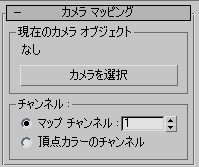
[現在のカメラ オブジェクト](Current Camera Object)領域
- カメラ名
- カメラを選択するまでは「なし」と表示されます。 カメラを選択した後はカメラの名前が表示されます。
- カメラを選択
- UVW 座標を適用するには、このボタンをクリックしてから、シーンを見るために使用するカメラを選択します。
[チャネル](Channel)領域
- マップ チャネル
- オンにして、使用するマップ チャネルを選択します。マップ チャネルはマテリアル エディタで指定されます。
- 頂点カラーのチャネル
- 頂点カラー チャネルを使用します。